オプション構成を設定する(PC FAXドライバー)
ドライバーをインストールしたあと、本機が装着しているオプションがドライバーに正しく反映されているどうかを確認します。必要に応じて、オプションの変更や送信先などについて設定します。
![]() 「デバイスとプリンター」画面を表示する。
「デバイスとプリンター」画面を表示する。
Windows 10(バージョン1703以降)
[スタート]で[Windowsシステムツール]
 [コントロールパネル]とクリックする。
[コントロールパネル]とクリックする。[デバイスとプリンターの表示]をクリックする。
Windows 10(バージョン1703よりも前)、Windows Server 2016
[スタート]を右クリックし、[コントロールパネル]をクリックする。
[デバイスとプリンターの表示]をクリックする。
Windows 8.1、Windows Server 2012/2012 R2
チャームバーで[設定]
 [コントロールパネル]とクリックする。
[コントロールパネル]とクリックする。[デバイスとプリンターの表示]をクリックする。
Windows 7、Windows Server 2008 R2
[スタート]で[デバイスとプリンター]をクリックする。
Windows Vista、Windows Server 2008
[スタート]で[コントロールパネル]をクリックする。
[ハードウェアとサウンド]から[プリンタ]をクリックする。
![]() [RICOH PC FAX Generic]を右クリックし、[プリンターのプロパティ]をクリックする。
[RICOH PC FAX Generic]を右クリックし、[プリンターのプロパティ]をクリックする。
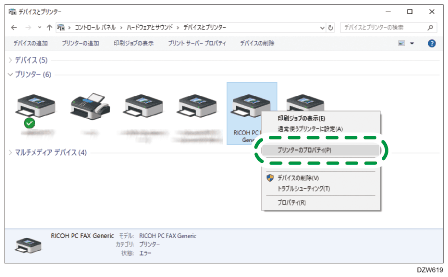
Windows Vista、Windows Server 2008 のときは、本機を右クリックし、[プロパティ]をクリックします。
![]() 「オプション構成」タブで、本機に装着されているオプションが選択されているか確認し、[OK]をクリックする。
「オプション構成」タブで、本機に装着されているオプションが選択されているか確認し、[OK]をクリックする。
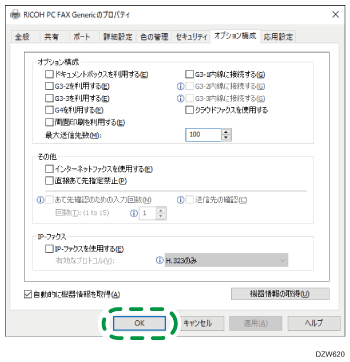
本機とパソコンをネットワーク接続しているときは、自動的にオプション構成が取得されます。本機のオプション構成が反映されていないときは、[機器情報の取得]をクリックします。
必要に応じて、メールの使用や送信先の確認など、オプション構成以外の項目も設定します。
